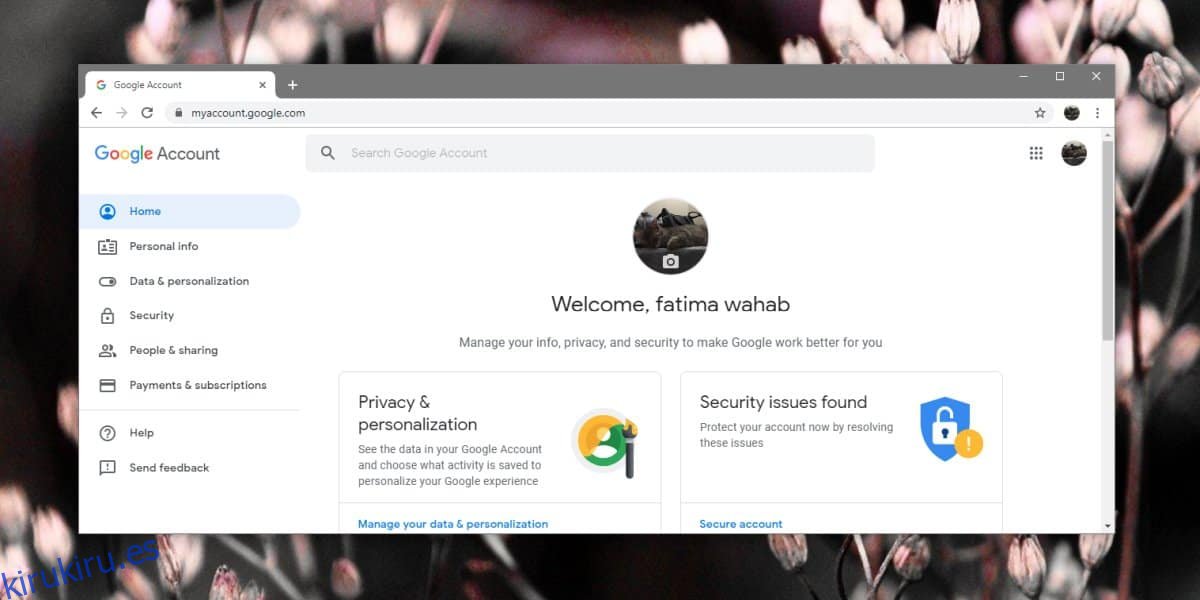El formato GIF es ampliamente compatible con visores de imágenes de escritorio y editores de imágenes en línea, así como en varios sitios de redes sociales. Ha ganado bastante popularidad, pero aún no puedes usarlo en cualquier lugar que desees. Dicho esto, el GIF correcto aún se puede usar en cualquier lugar, siempre que el formato de imagen sea compatible. Google admite el formato GIF para imágenes de perfil. Si tiene el GIF correcto, y por derecho nos referimos a apropiado, puede usarlo como su imagen de perfil. A continuación, le mostramos cómo puede configurar un GIF como su imagen de perfil de Google.
GIF como imagen de perfil de Google
Lo primero es lo primero; encuentra un buen GIF para usar. El GIF que se usa para esta publicación no es un ejemplo de un GIF apropiado. Está ahí solo con fines educativos. Puede crear su propio GIF, o puede buscar uno en línea.
Una vez que tenga el GIF, visita esta pagina. Si se le solicita, inicie sesión con su cuenta de Google. Tu foto de perfil se puede editar desde esta misma página. Haga clic en el icono de la cámara en la imagen.
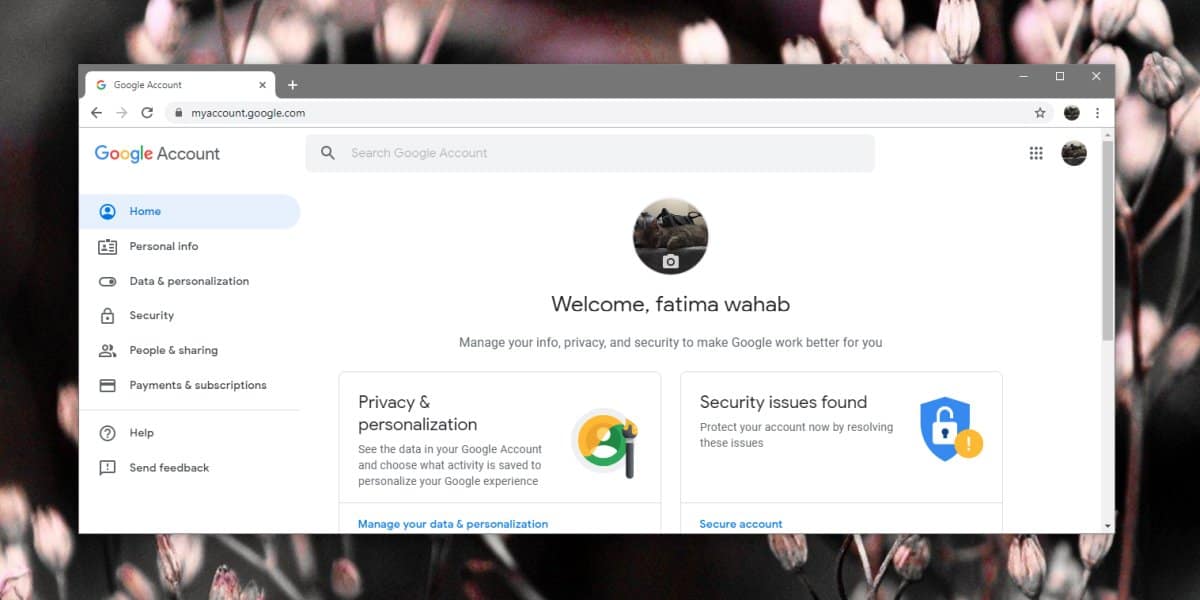
Seleccione la opción para cargar una imagen desde su computadora y luego cargue el GIF que desea usar.
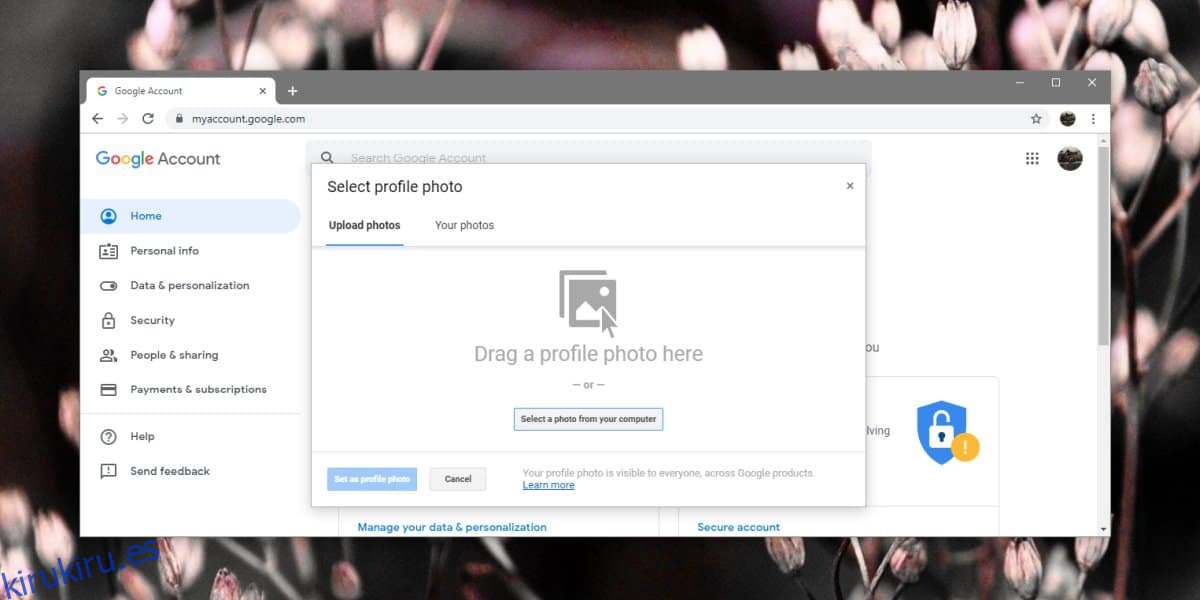
Ajuste la imagen si es necesario y haga clic en ‘Establecer como foto de perfil’. Eso debería funcionar y tu foto de perfil debería actualizarse, sin embargo, no siempre se actualiza de inmediato. Puede esperar a que se produzca la actualización o puede forzarla.
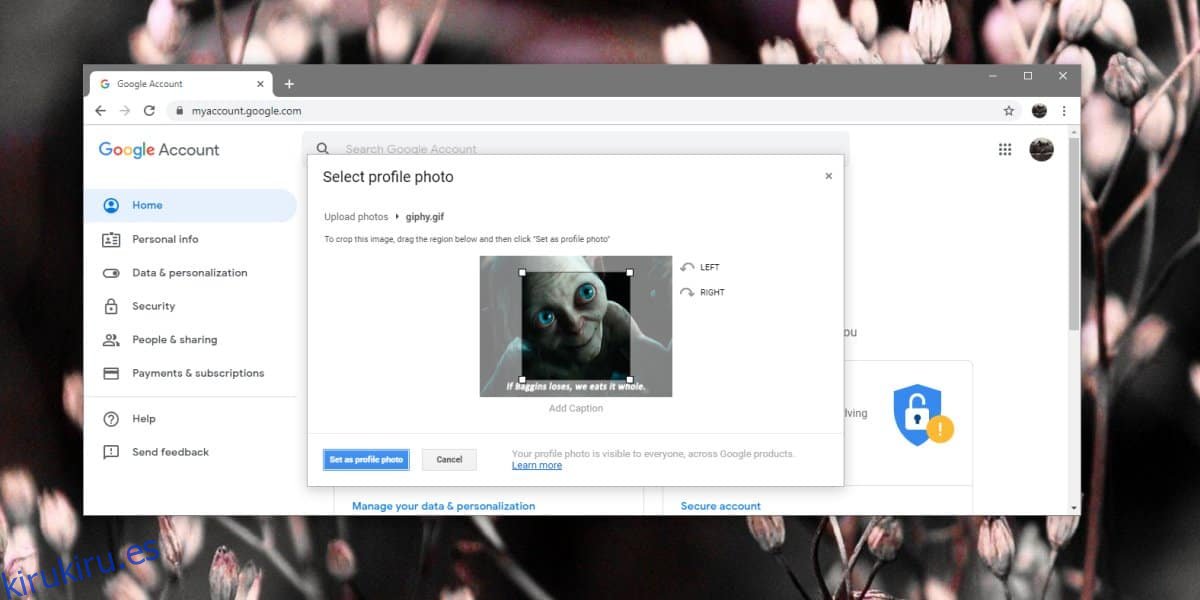
Para forzar la actualización, haga clic en el botón de la cámara en su foto de perfil. Si la nueva imagen no ha aparecido, aún verá la anterior. Al hacer clic en el botón de la cámara, volverá a la misma pantalla de carga de fotos. Esta vez, ve a la pestaña «Tus fotos» y selecciona la carpeta «Fotos de perfil». Dentro de esta carpeta, verá el GIF que cargó. Selecciónelo y haga clic en el botón ‘Establecer como foto de perfil’. Repita esto 2-3 veces hasta que se actualice la foto de perfil.
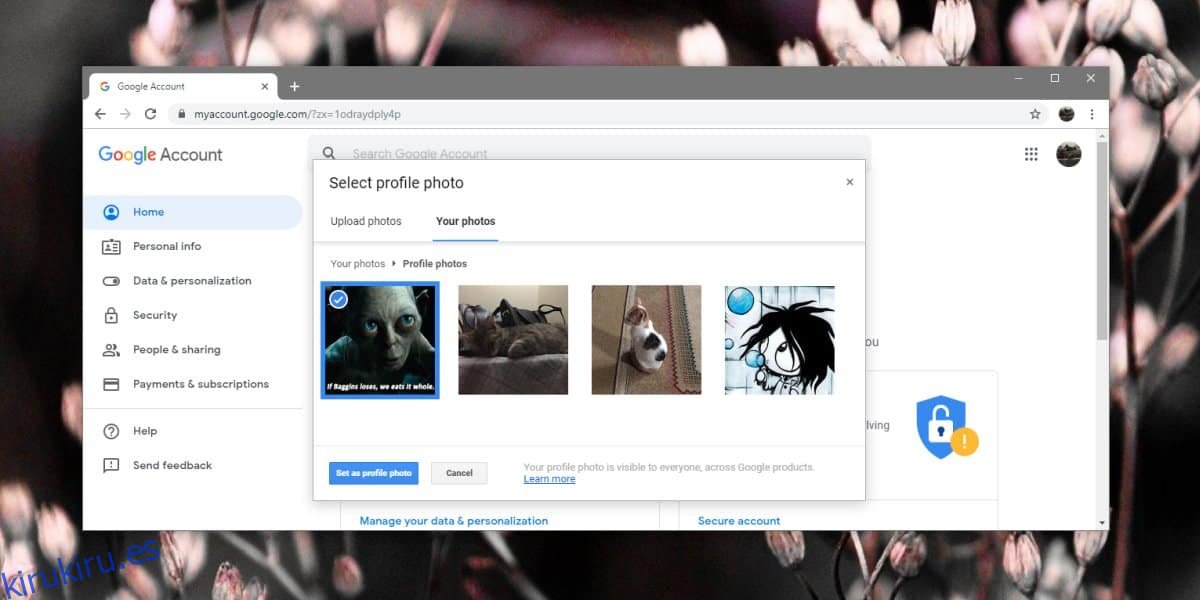
El GIF aparecerá como su foto de perfil cuando envíe un correo electrónico y se reproducirá, por lo que es importante tener algo apropiado y nada que se reproduzca por mucho tiempo.
Puede volver a cambiar la foto de perfil por la anterior o por otra. El proceso es el mismo que para configurar un GIF como foto de perfil de Google. Todo lo que tienes que hacer es usar una imagen diferente, es decir, una que no sea un GIF cuando se te dé la opción de elegir una imagen. Esto actualizará su foto de perfil en todos los servicios de Google, incluidos YouTube y Chrome. Si lo desea, puede configurar una foto de perfil diferente para Gmail.